「PCでApple Musicをダウンロードできるか?」
Apple Musicはいくつかの契約形態を提供しており、それらのプレミアムプランのいずれかに加入すると、いくつかの特典やメリットを享受することになります。そして、「PCでApple Musicをダウンロードできるか」にすぐ答えるために、まあ、Apple Musicオフラインストリーミングは実は可能です。この「PCでApple Musicをダウンロードできる」の答えが出たので、あとは最終的にどうやってダウンロード作業を行うかだけです。詳しい手順はもちろん、Apple Musicの曲をダウンロードするためのボーナス情報も、ここでさらに詳しく解説します。
コンテンツガイド パート 1: アクティブなサブスクリプションで Apple Music の曲をダウンロードするパート 2: すべての Apple Music の曲をダウンロードする最良の方法パート3:要約
この「PCでApple Musicをダウンロードできるか」という質問に対する答えを知っているだけでは十分ではありません。もちろん、Apple Musicのプレミアムアカウントを使ってオフラインで聴くことが可能であることはよく知られているので、今学ぶ必要があるのは、ダウンロードプロセスを達成する方法です。AndroidとiOSデバイスだけでなく、PCでもApple Musicをダウンロードすることができるので、きっと喜んでいただけると思います。

このパートでは、PCとAndroid、iOSガジェットでApple Musicをダウンロードする方法を紹介します。下記のガイドを参考にしてください。
WindowsやMacを使えば、Apple Musicのお気に入りを簡単にダウンロードすることができます。ここでは、その簡単な方法をご紹介します。
ステップ1.MacまたはWindowsパソコンで、iTunesまたはMusicアプリケーションを開きます。あとは、オフラインモードでストリーミングしたい楽曲、アルバム、プレイリストを探すだけです。
ステップ2.このとき、楽曲の横に雲のアイコンが表示されます。これをクリックすると、ダウンロードが開始されます。
上記の操作を行う際には、パソコンが安定したWi-Fiまたはインターネットネットワークに接続されていることを確認する必要があります。
ステップ1.お使いのデバイスで「ミュージック」アプリを開きます。
ステップ2.「ライブラリ」セクションに移動し、オフラインで聴くために保存したい曲やアルバムを探せばいいのです。
ステップ3.特定の曲を既存のライブラリに追加するには、「+」記号をタップするだけです。
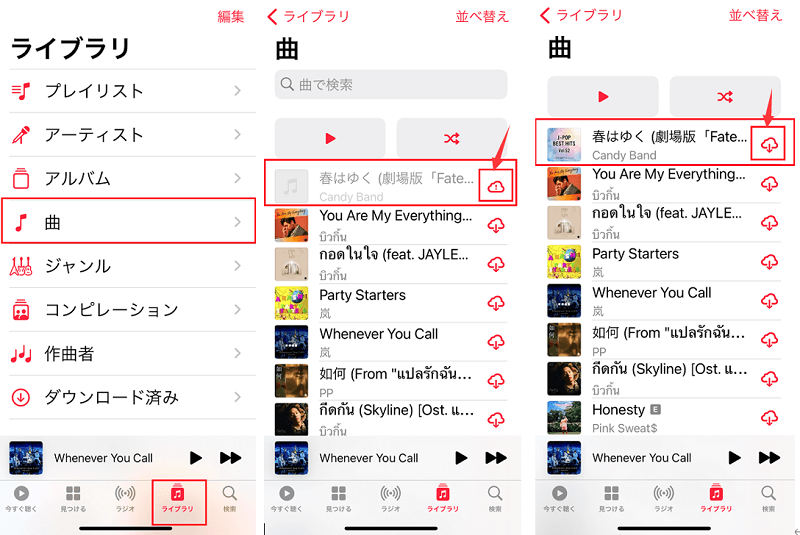
ステップ4.曲の追加に成功すると、「Cloud」アイコンとその中に下向きの矢印が表示されます。これで、選択した楽曲がダウンロードされ、ダウンロードが完了するまで待つだけです。
ダウンロードした曲は、「ミュージック」アプリの「ライブラリ」にある「ダウンロードした音楽」オプションで、簡単に確認することができます。
「Apple MusicをPCでダウンロードできるか」という質問にお答えし、詳しいダウンロード方法もご紹介しましたが、保存したApple Musicの楽曲は、サブスクリプションが終了、期限切れ、または解約された瞬間にすべて消えてしまいますので、ご注意ください。
しかし、オフラインモードでApple Musicのお気に入りをストリーミングする機能が失われることを心配する必要はありません。Apple Musicは、PCでも他のデバイスでも、永久保存版としてダウンロードできることを知っておいてください。詳細については次のパートをご覧ください。
最初の部分のハイライト手順 – PC に Apple Music をダウンロードできますか? は、プレミアム プランに登録されているアクティブな Apple Music アカウントを使用している場合にのみ適用されます。 ダウンロード機能は良いのですが、サブスクリプションが終了するとダウンロードしたトラックが消えるという考えは非常に面倒です. したがって、すべてのお気に入りを保持できるようにするには、制限を考えずにすべての Apple Music の曲をダウンロードする最良の方法を知っておくことをお勧めします。
私たちは皆、これが幸運です DumpMedia Apple Music 変換 一般に紹介されました。 このような信頼できる信頼性の高いプロフェッショナルなアプリの助けを借りて、次のことができるはずです Apple Music DRM 保護を取り除く 任意のデバイスまたはメディア プレーヤーでトラックにアクセスできるようにします。
DRM 解除機能とは別に、これは DumpMedia Apple Music Converter は、Apple Music の曲を MP3、FLAC、WAV、 M4A、 もっと。 さらに、これはオーディオブックの変換を進めることさえできます! 強力なオーディオブック コンバーターであるこのツールは、Apple Music とオーディオブックの両方の熱狂的なユーザーにとってより有利になります!
これは、10 倍の速度で十分に高速に動作し、ID タグやメタデータの詳細とともに、トラックの元の品質が 100% 維持されることを保証します。 もちろん、初心者でも使いやすいシンプルなインターフェースを目指して開発されました。
参考までに、Apple Music を PC にダウンロードするための詳細なガイドを以下に示します。 DumpMedia 永久に保存するためのApple Music Converter。
ステップ1。 このインストールの必要性をすべて達成して確認したら、 DumpMedia Apple Music Converter を Windows または Mac PC にインストールします。 起動したら、処理する Apple Music トラックをプレビューして選択できるようになりました。 バッチ変換もアプリでサポートされているので、変換する曲の束を選択することは間違いなく機能します.

ステップ2。 ここで、使用したい出力形式を選択できます。 他の出力パラメータ オプションも画面の下部に表示されます。 必要に応じて変更できます。

ステップ#3。 すべての設定が完了したら、画面の右下にある「変換」ボタンをクリックするだけです。 そうすることで、アプリがトリガーされ、選択した Apple Music トラックの変換が開始されます。 DRM解除手続きも同時に行います。
から DumpMedia Apple Music Converter は非常に高速で動作します。処理するトラックを多数選択したとしても、変換されたファイルは数分以内に準備が整うと期待できます。 これらの曲は DRM 保護から解放されたので、好きなデバイスやメディア プレーヤーで保存したりアクセスしたりできるようになりました。 これに加えて、友人や家族と共有したり、USB などの外付けドライブや Dropbox や Google Drive などのオンライン ストレージ クラウドに保存したりすることもできます。
次のようなプロのアプリを使用する以外に、PCにApple Musicをダウンロードする他のオプションがあるかどうか疑問に思っている場合 DumpMedia Apple Music Converter はあります。 実際、ダウンロード プロセスを実行する無料のオンラインの方法がいくつかあります。 ただし、これらは十分な信頼性がなく、それらを使用した処理は時々不安定になる可能性があります。 さらに、出力ファイルも十分に優れているとは限りません。 しかし、試してみたい場合は、これは完全にあなたの選択です。 それらについては、ウェブで検索できます。
「Apple Music を PC にダウンロードできますか?」 確かに、記事のこの時点では、これはもはやあなたへの質問ではありません。 既存の Premium Apple Music アカウントを持っているかどうかに関係なく、Apple Music の曲のダウンロードを簡単に完了する方法の詳細なガイドを共有できたことをうれしく思います。 Apple Music のお気に入りをダウンロードして変換するときは、 DumpMedia Apple Music 変換 です。
